
iSunshare Password Genius(密码恢复软件)
详情介绍
iSunshare Password Genius是一款功能强大的密码恢复和重置工具。它被广泛用于帮助用户找回或重置Windows登录密码、Office文档密码、RAR/ZIP文件密码等。iSunshare Password Genius提供了多种密码恢复和重置选项。对于Windows登录密码,它支持通过创建密码重置磁盘、使用USB驱动器或CD/DVD重置密码,甚至可以直接删除密码。对于Office文档密码和RAR/ZIP文件密码,它采用先进的密码破解技术,能够快速恢复或移除密码保护。
iSunshare Password Genius具有用户友好的界面和操作流程,无论是专业人士还是普通用户,都可以轻松上手使用该软件。用户只需按照指示进行简单的步骤,即可完成密码恢复或重置过程。 此外,iSunshare Password Genius具有高效的密码破解能力,它利用多种破解算法和优化技术,能够在最短的时间内找回或移除密码。无论密码的复杂性如何,该工具都能够提供快速而可靠的解决方案。
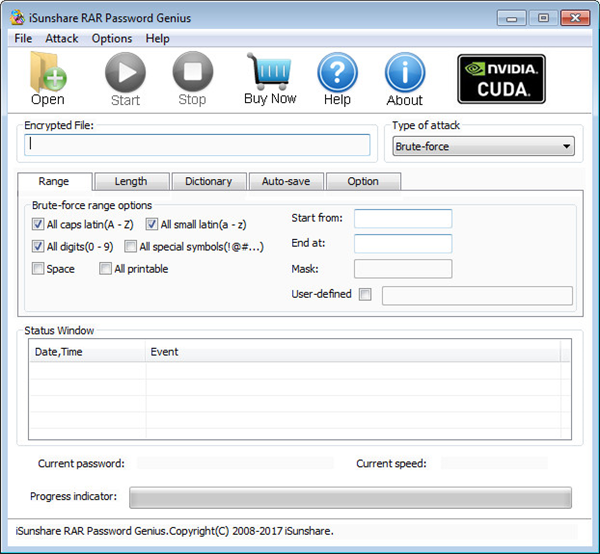
恢复Windows本地/域用户帐户密码和微软帐户密码
检索微软office文件打开密码
重置RAR和zip存档(*.rar,*.zip)和访问数据库密码
删除PDF所有者和用户密码
高速、回收率和安全性:
四种强大的密码攻击类型,以提高恢复速度和速率
执行只读操作以恢复密码以避免对文件造成任何损坏。
干净简单的界面使用:
无需密码恢复知识
为用户提供清晰的操作提示
自动保存和恢复进程状态:
自动保存操作过程状态
下次运行程序时自动恢复状态
免费下载服务和许可证密钥服务
软件下载是免费的,在你购买后2年可获得2年内付费软件的许可密钥
处理器:1GHz CPU或以上
RAM:256MB RAM或更多(512MB或以上建议)
免费硬盘:至少10 MB的自由空间
恢复文件和档案的密码——Word、Excel、PowerPoint、Outlook、RAR、ZIP、PDF的密码恢复
恢复数据库密码——Access数据库的密码恢复
删除Windows管理员和用户密码-重置Windows密码为空
1、以第三个选项为例,选择“删除Windows管理员和用户密码”
2、当Windows密码恢复出现时,单击它并开始Windows密码重置过程。
3、将可引导USB设备插入计算机,点击“开始烧录”,创建USB密码重置盘。
4、将可启动USB复位盘插入锁定计算机,按“F2”或“DEL”从USB驱动器中设置计算机启动。
5、当Windows密码重置屏幕出现时,只需选择“Windows和目标用户”要重设密码。然后点击“重置密码”按钮和“是”。除了密码重置之外,您还可以在WindowsPas.Genius程序中使用“添加用户”选项创建无需登录的新管理员。
6、点击“重新启动”按钮,退出USB闪存驱动器重新启动计算机正常。
现在Windows密码已经为您的锁定计算机重置,您可以选择用户登录计算机。
iSunshare Password Genius具有用户友好的界面和操作流程,无论是专业人士还是普通用户,都可以轻松上手使用该软件。用户只需按照指示进行简单的步骤,即可完成密码恢复或重置过程。 此外,iSunshare Password Genius具有高效的密码破解能力,它利用多种破解算法和优化技术,能够在最短的时间内找回或移除密码。无论密码的复杂性如何,该工具都能够提供快速而可靠的解决方案。
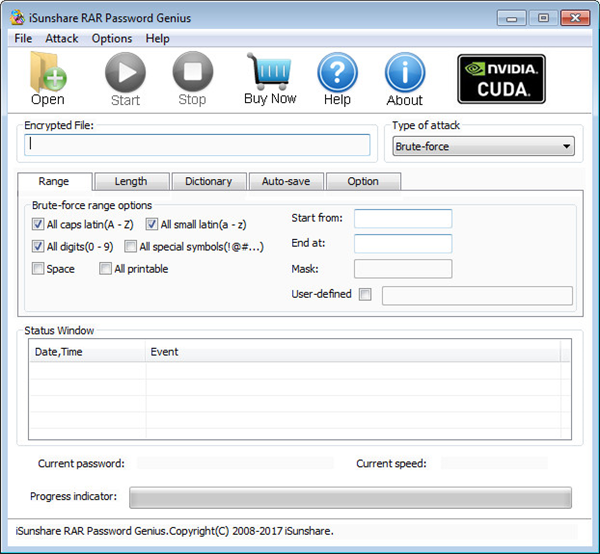
iSunshare Password Genius功能特点
一键式密码恢复:恢复Windows本地/域用户帐户密码和微软帐户密码
检索微软office文件打开密码
重置RAR和zip存档(*.rar,*.zip)和访问数据库密码
删除PDF所有者和用户密码
高速、回收率和安全性:
四种强大的密码攻击类型,以提高恢复速度和速率
执行只读操作以恢复密码以避免对文件造成任何损坏。
干净简单的界面使用:
无需密码恢复知识
为用户提供清晰的操作提示
自动保存和恢复进程状态:
自动保存操作过程状态
下次运行程序时自动恢复状态
免费下载服务和许可证密钥服务
软件下载是免费的,在你购买后2年可获得2年内付费软件的许可密钥
系统要求
支持OS:Windows 2000/2003/2008/2012/2016/XP/Vista/Win7/Win8/Win10(32位和64位)处理器:1GHz CPU或以上
RAM:256MB RAM或更多(512MB或以上建议)
免费硬盘:至少10 MB的自由空间
使用说明
从三个选项中选择一个:文件和档案、数据库、Windows恢复文件和档案的密码——Word、Excel、PowerPoint、Outlook、RAR、ZIP、PDF的密码恢复
恢复数据库密码——Access数据库的密码恢复
删除Windows管理员和用户密码-重置Windows密码为空
1、以第三个选项为例,选择“删除Windows管理员和用户密码”
2、当Windows密码恢复出现时,单击它并开始Windows密码重置过程。
3、将可引导USB设备插入计算机,点击“开始烧录”,创建USB密码重置盘。
4、将可启动USB复位盘插入锁定计算机,按“F2”或“DEL”从USB驱动器中设置计算机启动。
5、当Windows密码重置屏幕出现时,只需选择“Windows和目标用户”要重设密码。然后点击“重置密码”按钮和“是”。除了密码重置之外,您还可以在WindowsPas.Genius程序中使用“添加用户”选项创建无需登录的新管理员。
6、点击“重新启动”按钮,退出USB闪存驱动器重新启动计算机正常。
现在Windows密码已经为您的锁定计算机重置,您可以选择用户登录计算机。
同类软件
网友评论
共0条评论(您的评论需要经过审核才能显示)
类似软件
精彩发现
换一换专题推荐
本类排行
月排行总排行
- 1 查看
- 2 查看
- 3 查看
- 4 Passper for ZIP(ZIP密码恢复软件) v4.3.0.2
- 5 PassFab for RAR(rar密码工具) v9.5.3.1官方版
- 6 rar password unlocker(RAR密码破解软件) v5.0官方版
- 7 Advanced Archive Password Recovery(ARCHPR) v4.66汉化版
- 8 AxCrypt(文件加密软件)官方中文版 2.1.1494.0
- 9 VeraCrypt(开源加密软件) v1.26.20
- 10 Advanced Office Password Recovery(AOPR) v7.21.2678官方版



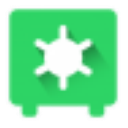

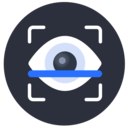
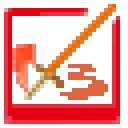

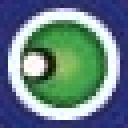

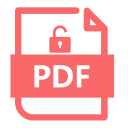







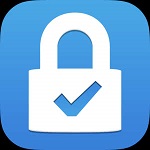
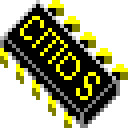







 赣公网安备 36010602000087号
赣公网安备 36010602000087号